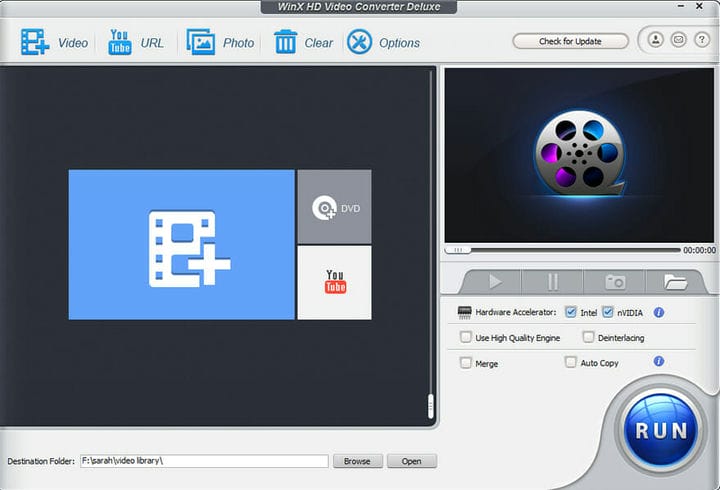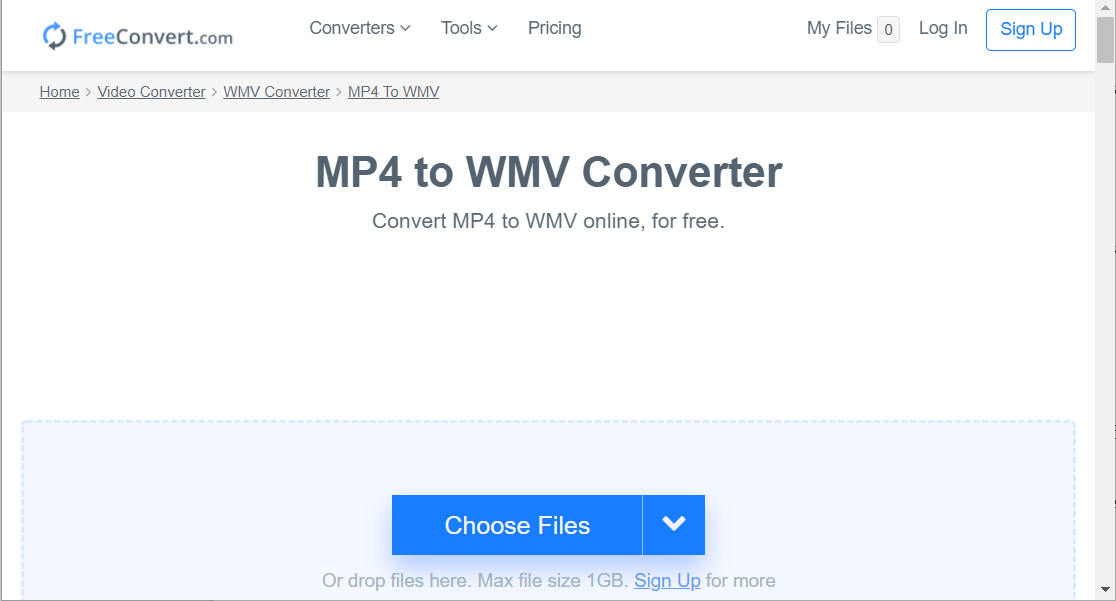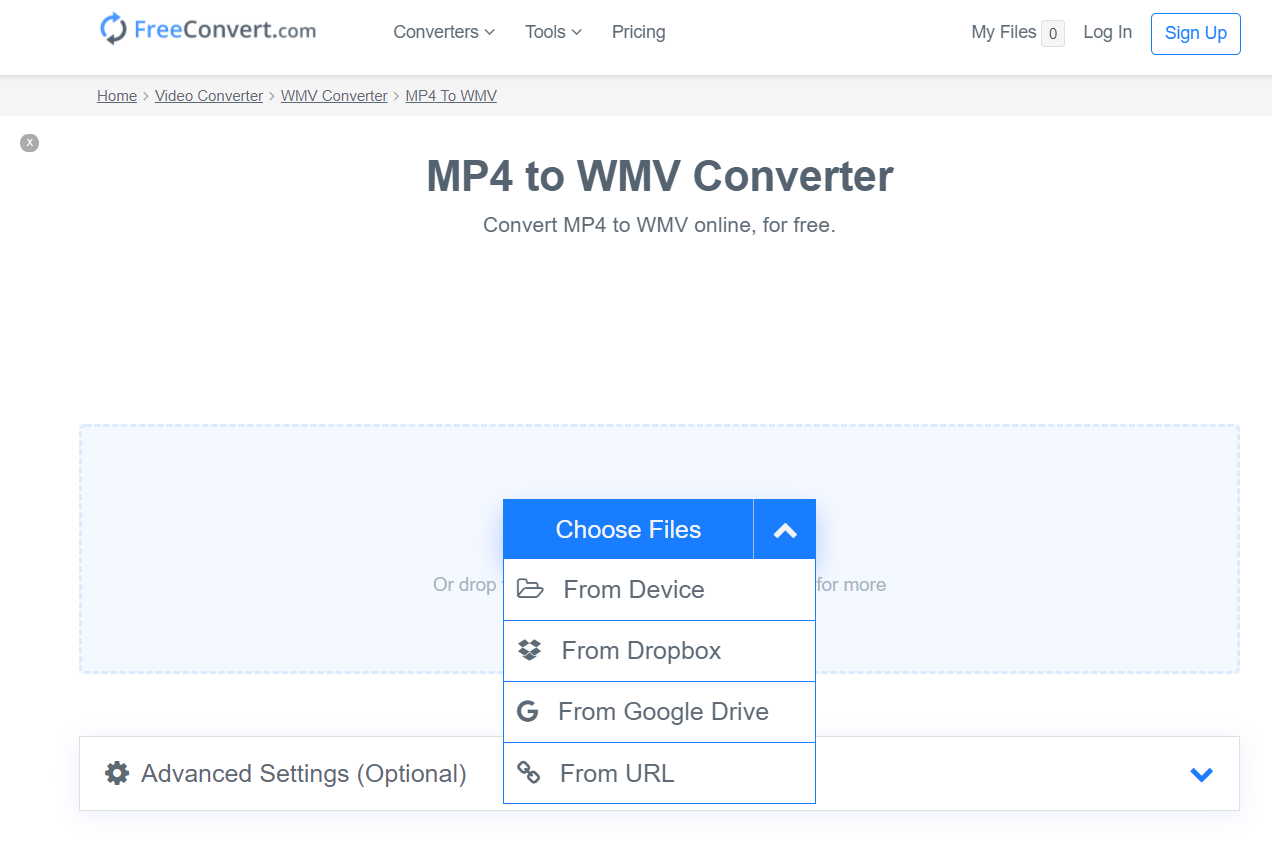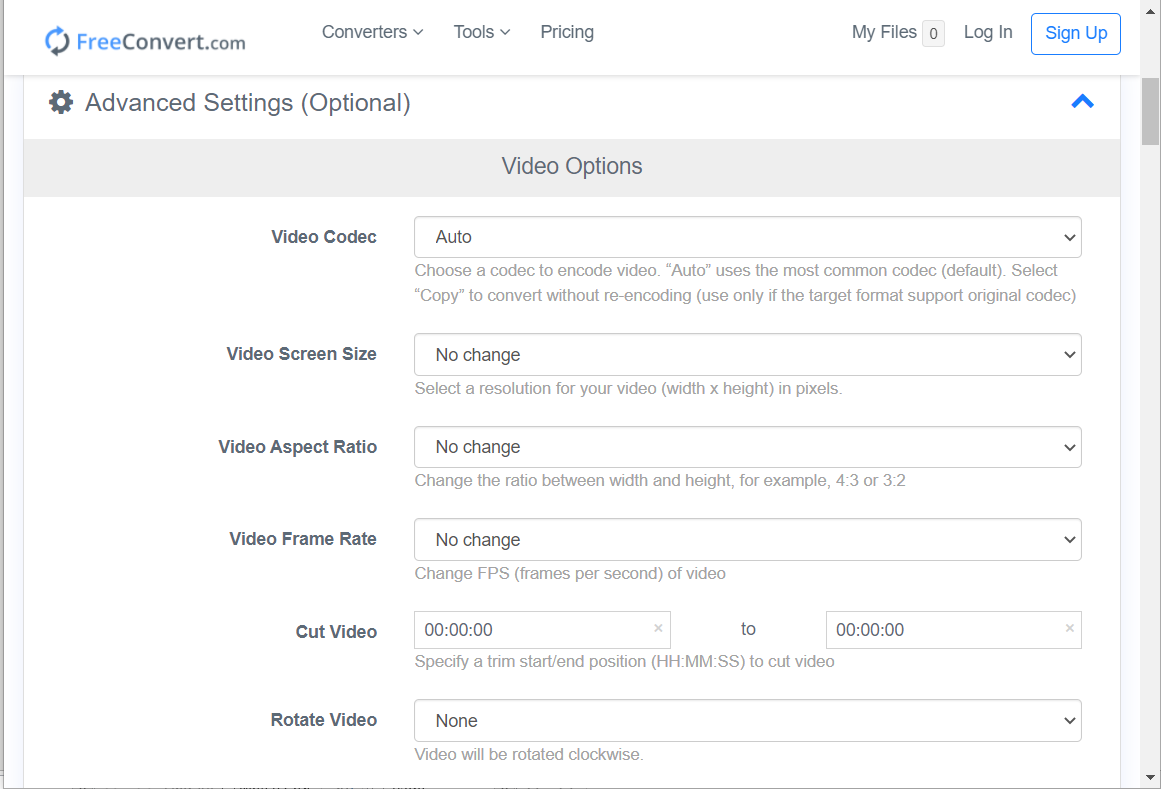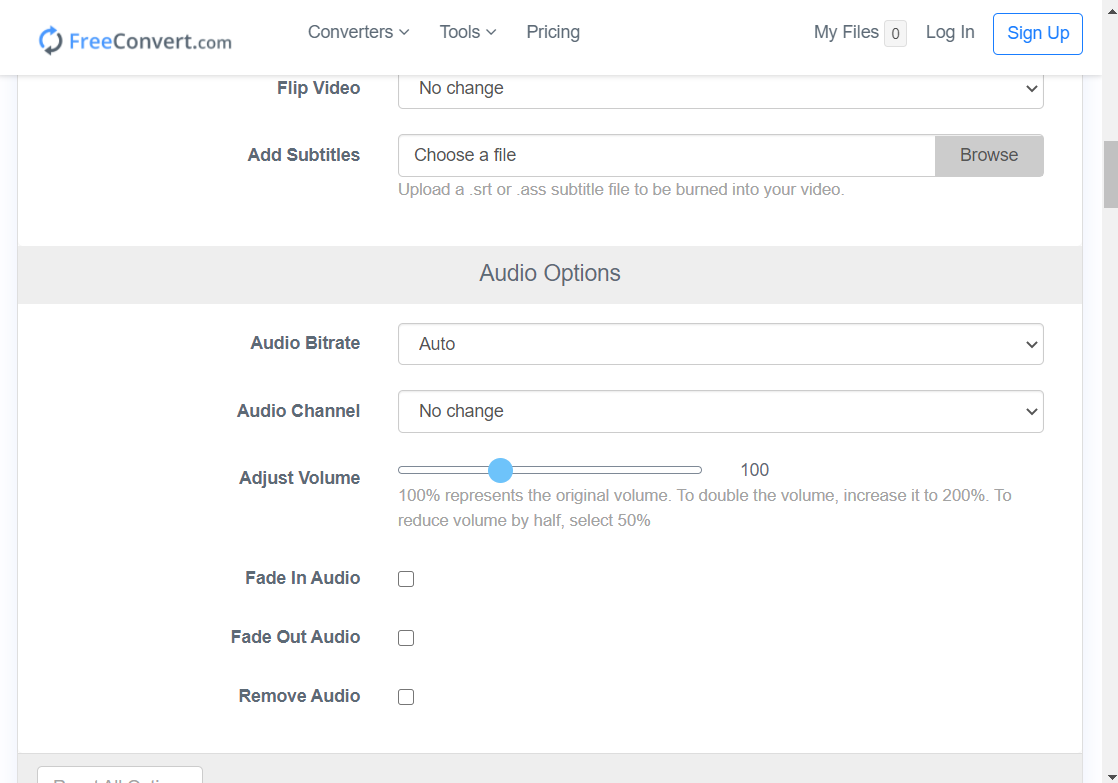Hvordan konvertere MP4 til WMV på Windows 10 og Mac online
- WMV er et videoformat som ikke tar så mye plass på harddisken. Så noen brukere foretrekker WMV fremfor det mer allsidige MP4-formatet.
- Denne guiden forteller deg hvordan brukere kan konvertere MP4-videoer til WMV-filformatet online og med tredjepartsprogramvare som er kompatibel med både Windows- og Mac-plattformer.
- Vår Hvordan hub inkluderer en rekke praktiske veiledninger for et bredt utvalg av programvare.
- Du kan bla gjennom andre filkonverteringartikler på Convert hub.
For å fikse forskjellige PC-problemer, anbefaler vi DriverFix: Denne programvaren holder driverne dine i gang, og dermed beskyttes du mot vanlige datamaskinfeil og maskinvarefeil. Sjekk alle driverne dine nå i 3 enkle trinn:
- Last ned DriverFix (bekreftet nedlastningsfil).
- Klikk Start Scan for å finne alle problematiske drivere.
- Klikk på Oppdater drivere for å få nye versjoner og unngå systemfeil.
- DriverFix har blitt lastet ned av 502 786 lesere denne måneden.
MP4 og WMV er to utbredte video- formater som er fastsatt av Moving Pictures og Microsoft. Mange brukere foretrekker å lagre videoer med disse formatene, som støttes mye av mediaspillere.
MP4 er et bredere støttet videoformat enn WMV, da det kan håndtere h.264. Siden WMV er et format som er mer spesifikt designet for Windows, støttes det ikke så mye av Apple-baserte mediaspillere.
Den WMV format har en høyere komprimeringsformat enn MP4, noe som betyr WMV filstørrelsen er vanligvis mindre. WMVs mindre filstørrelser gjør det bedre for YouTube-videostreaming og e-postvideovedlegg.
Så mange brukere foretrekker kanskje å konvertere MP4-videoene sine til WMV-formatet for YouTube og spare harddiskplass. Du kan konvertere MP4-videoer til WMV-format med webapper og programvare.
Hvordan kan jeg konvertere MP4-videoer til WMV-format?
1 Bruk WinX HD Video Converter Deluxe
WinX HD Video Converter Deluxe er den ideelle programvaren for å konvertere MP4 til WMV.
Dette er et kraftig videokonverteringsverktøy som kan konvertere et mangfold av 4K / HD og vanlige videoformater til et bredt utvalg av utgangsalternativer.
Videre er WinX mer enn bare en filkonverterer, da den inneholder noen alternativer for videoredigering. Brukere kan beskjære, trimme, utvide og bruke undertekster på den konverterte videoutgangen.
Ved hjelp av denne programvaren kan du også enkelt laste ned YouTube-videoer, komprimere videoer, og støtter også nivå 3 maskinvareakselerasjon for raskere videokoding.
- Åpne WinX HD Video Converter og klikk på Video- knappen.
- Velg deretter en MP4-video du vil konvertere, og klikk Åpne.
- Klikk PC General Video i vinduet Output Profile.
![Hvordan konvertere MP4 til WMV på Windows 10 og Mac online]()
- Velg alternativet WMV Video.
- Trykk på Bla gjennom- knappen for å velge en destinasjonsmappe for WMV-videoen.
- Velg Intel eller Nvidia for å forbedre videokonverteringshastigheten.
- For å forbedre videobildekvaliteten, velg alternativet Bruk motor av høy kvalitet.
- Du kan slå sammen flere MP4-videoer ved å merke av for Merge.
- Klikk Kjør for å starte konverteringen.
2 Bruk en nettappkonverterer
- Åpne FreeConvert-nettstedet.
![Hvordan konvertere MP4 til WMV på Windows 10 og Mac online]()
- Velg MP4-videoen du vil konvertere til WMV.
![Hvordan konvertere MP4 til WMV på Windows 10 og Mac online]()
- Klikk på Avanserte alternativer for å åpne flere innstillinger.
![Hvordan konvertere MP4 til WMV på Windows 10 og Mac online]()
- Velg en oppløsning for utdatafilen.
- Klikk på bildeforhold og velg ønsket innstilling.
![Hvordan konvertere MP4 til WMV på Windows 10 og Mac online]()
- Trykk på Konverter til WMV- knappen.
- Klikk på Last ned WMV- knappen for å lagre filen på harddisken.
Merk: For å velge en MP4-video lagret i skylagring, hold markøren over den lille pilen på knappen Velg filer. Deretter kan du velge alternativene som vises.
Som du kan se, er det enkelt å konvertere MP4 til WMV-filer med WinX HD Video Converter Deluxe og FreeConverts MP4 til WMV-omformer.
Nettsteder som Online-Convert, Cloudconvert og Convertio inkluderer også lignende verktøy for videokonvertering, men FreeConvert-verktøyet inneholder gode alternativer.